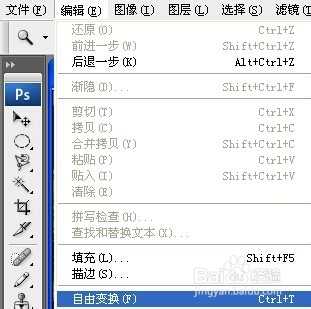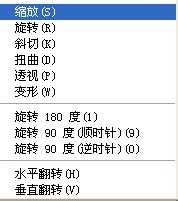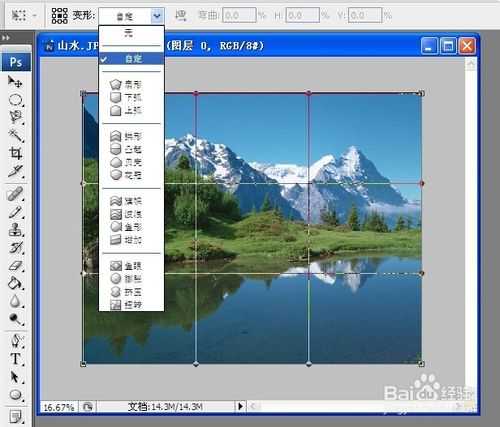对于图像的大小形状的变换是有多种操作方式的,下面简单介绍下Photoshop图像的变换及大小的调整操作技巧,教程属于入门教程,不会的新手可以过来学习一下,希望能帮到大家!
方法/步骤
1、先导入一个素材
2、使用自由变换工具,也可以使用快捷键ctrl+T
3、选择“变换”——“旋转”,可以对图像进行旋转,也可以直接90度、180度旋转
4、选择“变换”——“斜切”,可以对图像进行斜方向的变换
5、选择“变换”——“扭曲”,可以对图像进行扭曲
6、选择“变换”——“透视”,可以对图像进行透视,对四个角可以变换不同的视角
7、选择“变换”——“变形”,可以对图像进行变形,软件预置了许多效果
8、这里选择“扇形”效果,如下图
END
以上就是Photoshop图像的变换及大小的调整操作技巧介绍,希望能帮到大家,谢谢阅读!
广告合作:本站广告合作请联系QQ:858582 申请时备注:广告合作(否则不回)
免责声明:本站资源来自互联网收集,仅供用于学习和交流,请遵循相关法律法规,本站一切资源不代表本站立场,如有侵权、后门、不妥请联系本站删除!
免责声明:本站资源来自互联网收集,仅供用于学习和交流,请遵循相关法律法规,本站一切资源不代表本站立场,如有侵权、后门、不妥请联系本站删除!
暂无评论...
更新日志
2024年11月25日
2024年11月25日
- 凤飞飞《我们的主题曲》飞跃制作[正版原抓WAV+CUE]
- 刘嘉亮《亮情歌2》[WAV+CUE][1G]
- 红馆40·谭咏麟《歌者恋歌浓情30年演唱会》3CD[低速原抓WAV+CUE][1.8G]
- 刘纬武《睡眠宝宝竖琴童谣 吉卜力工作室 白噪音安抚》[320K/MP3][193.25MB]
- 【轻音乐】曼托凡尼乐团《精选辑》2CD.1998[FLAC+CUE整轨]
- 邝美云《心中有爱》1989年香港DMIJP版1MTO东芝首版[WAV+CUE]
- 群星《情叹-发烧女声DSD》天籁女声发烧碟[WAV+CUE]
- 刘纬武《睡眠宝宝竖琴童谣 吉卜力工作室 白噪音安抚》[FLAC/分轨][748.03MB]
- 理想混蛋《Origin Sessions》[320K/MP3][37.47MB]
- 公馆青少年《我其实一点都不酷》[320K/MP3][78.78MB]
- 群星《情叹-发烧男声DSD》最值得珍藏的完美男声[WAV+CUE]
- 群星《国韵飘香·贵妃醉酒HQCD黑胶王》2CD[WAV]
- 卫兰《DAUGHTER》【低速原抓WAV+CUE】
- 公馆青少年《我其实一点都不酷》[FLAC/分轨][398.22MB]
- ZWEI《迟暮的花 (Explicit)》[320K/MP3][57.16MB]